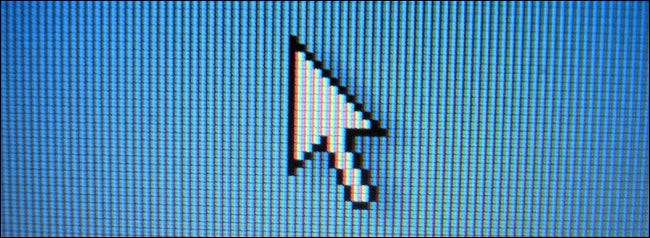
포인터 정밀도 향상에서 DPI 및 포인터 속도에 이르기까지 Windows에서 마우스 포인터가 움직이는 방식에 영향을 미치는 많은 옵션이 있습니다. 아래 팁은 마우스 포인터를 더 정확하게 이동하는 데 도움이되며 픽셀 단위로 이동할 수도 있습니다.
포인터 정밀도 향상 끄기 또는 켜기
관련 : Windows에서 "포인터 정밀도 향상"이란 무엇입니까?
그만큼 Windows의 "포인터 정밀도 향상"설정 잘 이해되지 않습니다. 어떤 상황에서는 포인터를 더 정확하게 만들 수 있지만 다른 상황에서는 덜 정확할 수 있습니다.
이 기능은 마우스 가속의 한 형태이기 때문입니다. 이 기능을 끄면 커서가 이동하는 거리를 제어하는 유일한 것은 실제 마우스를 이동하는 거리입니다. 이 기능을 사용하면 마우스를 움직이는 속도도 중요합니다.
즉, 포인터 정밀도 향상을 활성화하면 마우스를 더 빨리 움직일 때 마우스 커서가 더 멀리 이동하고 마우스를 더 느리게 움직일 때 커서는 더 작은 거리를 이동합니다. 마우스를 같은 거리로 움직 인 경우에도 마찬가지입니다.
이것은 화면에서 작은 것을 정확하게 선택하려고 할 때 도움이 될 수 있습니다. 하지만 커서가 얼마나 멀리 움직 일지 정확히 예측하고 필요한 마우스 메모리를 구축하기가 어렵 기 때문에 마우스의 정확도가 떨어질 수 있습니다. 특히 빠르게 이동하는 경우 더욱 그렇습니다.
마우스 하드웨어와 수행중인 작업에 따라이 설정을 실험 해 볼 가치가 있습니다. 저렴한 마우스를 사용하는 직장인과 노트북의 터치 패드를 사용하는 모든 사람은이 기능을 활성화 상태로 두는 것이 좋습니다. 특히 게이머는이 설정을 사용 중지하는 것을 선호합니다. 많은 게임용 마우스 특히 즉시 DPI를 조정할 수있는 물리적 버튼이있어 필요한 경우이 기능을 사용하지 않고도 작은 개체를보다 쉽게 정확하게 선택할 수 있습니다. 그러나 새 설정을 변경 한 후 익숙해 지려면 시간이 걸립니다.
제어판> 하드웨어 및 소리> 마우스 또는 Windows 10의 경우 설정> 장치> 마우스> 추가 마우스 옵션에서이 설정을 켜거나 끌 수 있습니다. "포인터 옵션"을 클릭하고 "포인터 정밀도 향상"을 켜거나 끈 다음 변경 사항을 저장하려면 "확인"을 클릭하십시오.
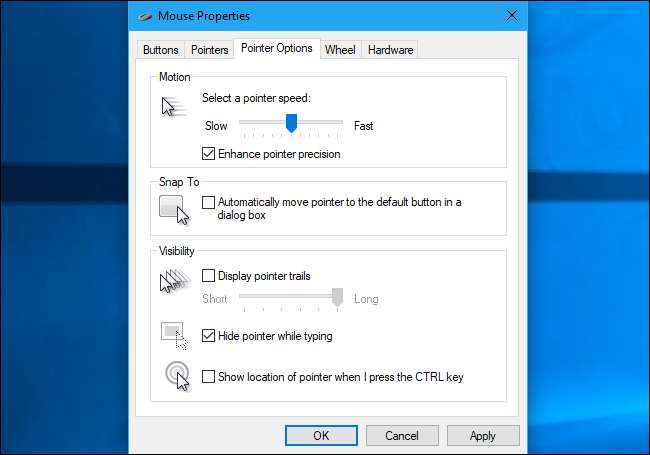
키보드를 사용하여 마우스 이동
세밀한 제어를 위해 Windows는 키보드의 숫자 패드를 사용하여 마우스 포인터를 한 번에 한 픽셀 씩 이동할 수있는 "마우스 키"기능을 제공합니다. 마우스 커서를 충분히 가까이에두면 키보드를 사용하여 픽셀 단위로 최종 조정을 수행 할 수 있습니다. 그것보다 더 정확하지는 않습니다. 안타깝게도 전용 숫자 패드가없는 더 작은 노트북 키보드를 사용하는 경우에는 작동하지 않습니다.
관련 : Windows에서 키보드를 사용하여 마우스 커서를 제어하는 방법
에 마우스 키 활성화 및 구성 , 제어판> 접근성> 키보드 작동 방식 변경> 마우스 키 설정으로 이동합니다. 기본적으로 왼쪽 Alt + 왼쪽 Shift + Num Lock을 누르면 마우스 키를 켜거나 끌 수 있습니다. 그런 다음 키보드 오른쪽에있는 숫자 패드를 사용하여 커서를 이동하십시오.
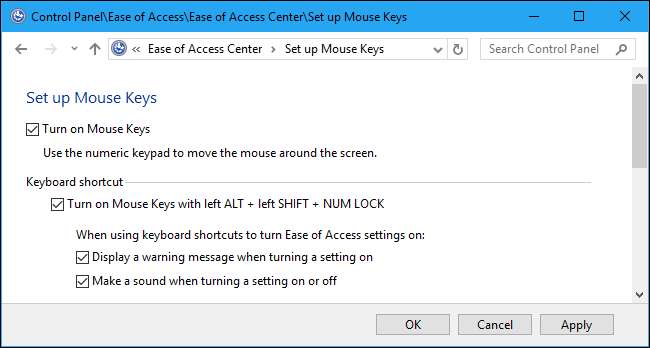
마우스의 DPI 및 포인터 속도 조정
정확한 움직임을 위해 몇 가지 설정을 조정하여 마우스 움직임을 제어 할 수 있습니다. 변경할 수있는 설정에는 포인터 속도와 DPI의 두 가지가 있습니다.
Windows 내에서 마우스의 포인터 속도를 변경할 수 있습니다. 실제 마우스를 이동할 때 마우스 커서가 화면에서 얼마나 멀리 이동하는지 제어합니다.
마우스 포인터 속도를 변경하려면 포인터 정밀도 향상을 사용 또는 사용 중지 할 수있는 동일한 마우스 제어판으로 이동하세요. 제어판> 하드웨어 및 소리> 마우스에 있습니다. Windows 10에서는 설정> 기기> 마우스> 추가 마우스 옵션으로 이동할 수도 있습니다. "포인터 옵션"탭을 클릭하고 포인터 속도 슬라이더를 조정합니다. 변경 사항을 테스트하려면 "적용"을 클릭하십시오.
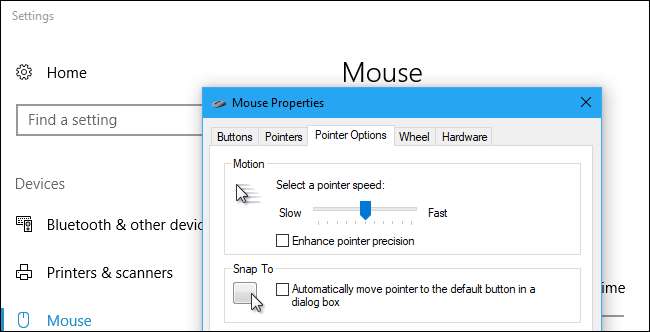
관련 : 마우스 DPI 및 폴링 속도 설명 : 게임에 중요한가?
일부 마우스, 특히 더 비싼 마우스와 게임용 마우스의 경우 DPI를 변경할 수도 있습니다. DPI 설정은 마우스가 Windows에보고하는 내용을 제어합니다. , 그리고 Windows는 마우스가 이동하는 거리를 제어하기 위해이 설정에 포인터 속도를 곱합니다. 포인터 속도가 낮고 DPI가 높으면 포인터 속도가 낮고 DPI가 낮을수록 화면에서 거의 같은 '속도'가 이동할 수 있지만 DPI가 높을수록 마우스가 작은 움직임에 더 잘 반응하고 정확도가 높아집니다. 그러나 이것이 반드시 가장 높은 DPI 설정을 원한다는 것을 의미하지는 않습니다.
마우스에서 DPI를 조정할 수있는 경우 마우스 제조업체에서 만든 마우스 드라이버 제어판을 통해 조정할 수 있습니다. 마우스 제조업체의 제어판이 아직 설치되어 있지 않은 경우 해당 웹 사이트에서 다운로드하여 설치하여이 설정을 조정해야 할 수 있습니다.
일부 마우스에는 마우스의 DPI를 낮추거나 높이는 버튼이있어 상황에 맞게 즉석에서 변경할 수 있습니다. 필요한 경우 몇 개의 버튼을 눌러 커서를 더 느리고 정확하게 움직 인 다음 나중에 일반 설정으로 다시 변경할 수 있으므로 특히 유용 할 수 있습니다. 이 기능은 온라인 멀티 플레이어 게임에서 정확하게 조준 할 때 자주 사용됩니다.이 기능은 게임용 마우스에서 일반적으로 사용됩니다. Photoshop에서와 마찬가지로 유용합니다. 의무의 부름 .
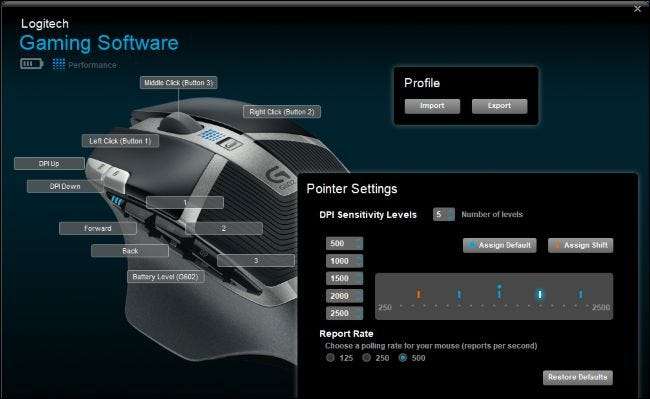
이 두 가지 설정을 모두 사용하여 자신에게 적합한 균형을 찾으십시오. 두 설정 모두 마우스 커서가 움직이는 방식에 영향을 미치므로 다른 조합을 시도해 보는 것이 좋습니다.







